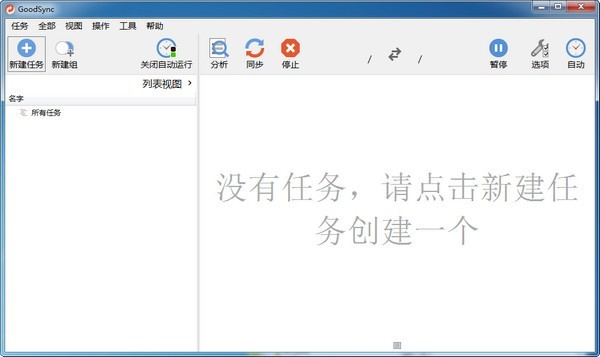Goodsync(文件同步工具) V11.4.9.5 官方版
|
GoodSync是一款好用的文件同步备份工具,软件支持台式电脑、便携笔记本、网络服务器和外置驱动设备等这里都可以快速帮你自动备份,一键快速同步,再也不用担心重要文件丢失,用户可以使用本软件对自己办公设备的文件进行定时备份,非常的便捷,有需要的用户快来下载吧! 功能介绍 1、在多种驱动设备之间自动同步和备份 无论是台式电脑、便携笔记本、网络服务器还是外置驱动设备,无论是通过局域网络还是互联网络,只要是你的重要文件,都可以自动同步和备份,通过使用创新性的同步算法,在未来数年中成为同步领域的领先者。 2、易用又智能 鼠标轻点,更新无忧,混乱去无踪,最重要的是,可以用平静的心情享受一切,你的财务文件、工作档案、电子邮件、联系人资料、数码相片、苹果音乐、MP3歌曲,无论什么数据,你都可以轻松同步和备份,一切皆在掌握中。 3、真正的双向数据同步,严防数据丢失 无论是用户的文件夹/子文件夹还是各种文件,任何创建、删除或其他改动,都能自动检测并进行同步。 4、足够的适应能力确保适用于任何文件系统 通过对比过往和当前文件状态,即可自动检测到文件的改动,因此无需基于操作系统级别的文件监控。 5、针对多个驱动器所采用链条式同步提供了极大的使用便利 GoodSync修改版所引发的改动可移植到其他计算机和设备上,例如:计算机A 和B直接并没有进行连通,通过将计算机A的数据同步到USB磁盘上,在将这个USB设备与计算机B同步,最后这两台豪不关联的计算机就可以互相进行数据同步了。 6、时间差异 当文件的时间标记出现小时(整数)以下的改变时,将作出时间差异的判断,然后决定不做复制,或者视为重大变更,然后进行左到右或右到左的复制操作。 7、实时操作监控 所有的改变、冲突或其他操作将处于自动健康之下,并实时显示出来,对于冲突问题也提供了自动解决方案。 8、单向同步可视作简单的备份方案 GoodSync软件提供了一种单向同步方式,完全可以当作一种简单而又可靠的备份解决方案。 9、指定文件进行同步 通过设定规则可以排除某些文件不做同步。 10、文件对比情况清晰可见 通过树形视图可以清楚了解各文件/文件夹的对比情况,所有的文件/文件夹都可以在树形视图中显示各自的属性参数,而且显示数目没有任何限制。 11、标签式任务视图允许更方便地进行整理和归拢 每一对同步目标都可以任务标签的形式展现在主界面上。 12、针对动作和更改情况进行日志记录 你可以在树形视图中进行任意的操作更改,所有更改将被记录到报表中,软件所执行的任何文件操作也将记录到日志文件并显示到界面上,因此相关更改完全可以用于追踪和分析。 13、可靠又简便的自动操作 GoodSync软件通过用户的全面设置,可以实现同步的自动化。 软件特色 1、自动同步或备份多种设备 自动同步和备份您的重要文件之间的台式机,笔记本电脑,服务器和外部驱动器通过网络或互联网。 2、轻松和自动 让您的文件备份和最新的一次点击,消除信息混乱,而且最重要的开始享受您的安心 ,知道您的财务文件,工作文件,电子邮件,联系人,照片时, itunes , MP3和其他数据同步和备份。 3、在多种驱动设备之间自动同步和备份 无论是台式电脑、便携笔记本、网络服务器还是外置驱动设备,无论是通过局域网络还是互联网络,只要是你的重要文件,都可以自动同步和备份。 使用教程 1、双击打开软件,点击新建任务; 2、输入任务名称,并且要选择任务类型; 3、点击红色选框选择我们需要同步的文件夹; 4、选择My Computer,在左边选择需要同步的文件夹; 5、选择另一个需要同步的文件夹,然后在跟上一步一样,选择My Computer,在右边选择需要同步的文件夹; 6、点击红色选框,选择还原类型。 |